Come risolvere iPhone 8/8 Pus Frozen sul logo Apple?
"Il mio iPhone 8 Plus è bloccato sul logo Apple quando provo ad avviarlo. Cosa devo fare? Per favore, aiutate."

Ci sono diverse ragioni che causeranno iPhone 8/8 Plus bloccato sul logo Apple: jailbreak, aggiornamento del sistema iOS, malfunzionamento diil sistema iOS. Ecco i primi 4 metodi utilizzati di frequente per riparare iPhone 8/8 Plus bloccati sul logo Apple, che funzionano ugualmente bene per iPhone X / 10/6/6 Plus / 6s / 6s Plus / 7/7 Plus o iPad Pro / Air / Mini.
- 1. Forza il riavvio di iPhone 8/8 Plus per uscire dal logo Apple bloccato
- 2. Correggi l'iPhone 8/8 Plus congelato sul logo Apple senza perdita di dati
- 3. Aggiorna il sistema iPhone 8/8 Plus tramite la modalità di recupero
- 4. Ripristina iPhone 8/8 Plus in modalità DFU per correggere iOS bloccato (perdita di dati)
1. Forza il riavvio di iPhone 8/8 Plus per uscire da Apple Logo bloccato
Quando un iPhone / iPad bloccato sul logo Apple ebarra di caricamento, esiste un modo rapido per risolverlo: riavvio forzato. Apple ha cambiato il modo di forzare il riavvio di iPhone da iPhone 7. Se vuoi forzare il riavvio di iPhone 8/8 Plus, devi premere e rilasciare rapidamente il pulsante di aumento del volume e di riduzione del volume in ordine. Quindi tieni premuto il pulsante di riattivazione / sospensione finché non viene visualizzato il logo Apple sullo schermo
Leggi correlate: Come forzare il riavvio di iOS 11 iPhone / iPad senza utilizzare i pulsanti

2. Correggi l'iPhone 8/8 Plus congelato sul logo Apple senza perdita di dati
Dal fissaggio iPhone 8/8 Plus bloccato sul logo Applecon iTunes causerà la perdita di dati e le procedure sono un po 'complesse, un altro modo semplice ed efficace è utilizzare Tenorshare ReiBoot per risolverlo con un clic. Inoltre, può riparare iPhone / iPad congelati sul logo Apple, sulla modalità DFU, sullo schermo nero o su altri problemi bloccati senza perdere dati riparando il sistema iOS.
Passaggio 1. Scarica e installa Tenorshare ReiBoot. Collega il tuo iPhone bloccato al PC / Mac ed esegui Tenorshare ReiBoot.
Passo 2. Innanzitutto, è possibile fare clic su entra in modalità di recupero ed uscire dalla modalità di recupero per vedere se il problema può essere risolto. In caso contrario, la soluzione definitiva è scaricare l'ultimo firmware per ripararlo. Fai clic su "Ripristina sistema operativo" per accedere all'interfaccia di ripristino del sistema.
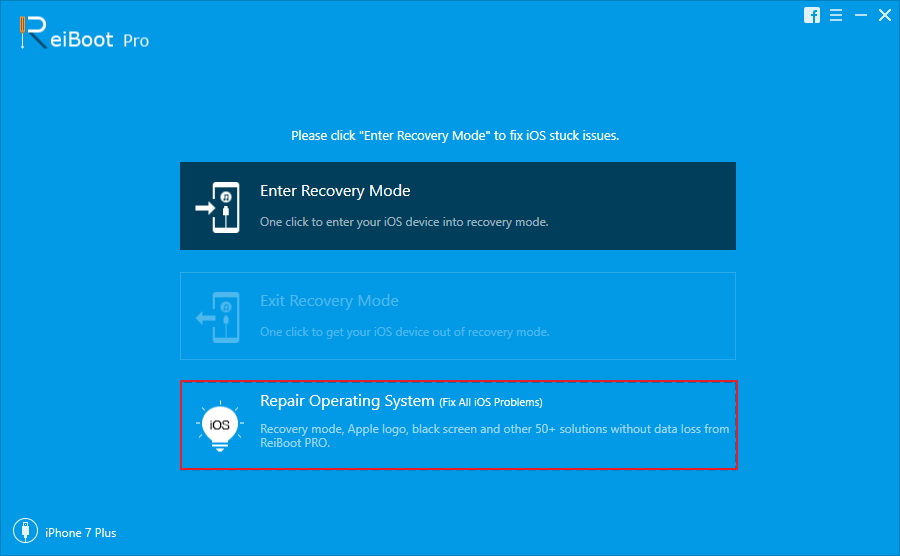
Passaggio 3. Tenorshare ReiBoot rileverà il tuo dispositivo e ti avviserà di riparare il tuo sistema operativo. Fai clic su "Avvia riparazione" per scaricare l'ultimo firmware.

Passaggio 4. Fare clic su "Download" per scaricare il pacchetto firmware iOS più recente online.

Passaggio 5. Con il pacchetto firmware, questo strumento di riparazione iOS installerà l'ultima versione di iOS sul dispositivo e ripristinerà la normalità di iOS.
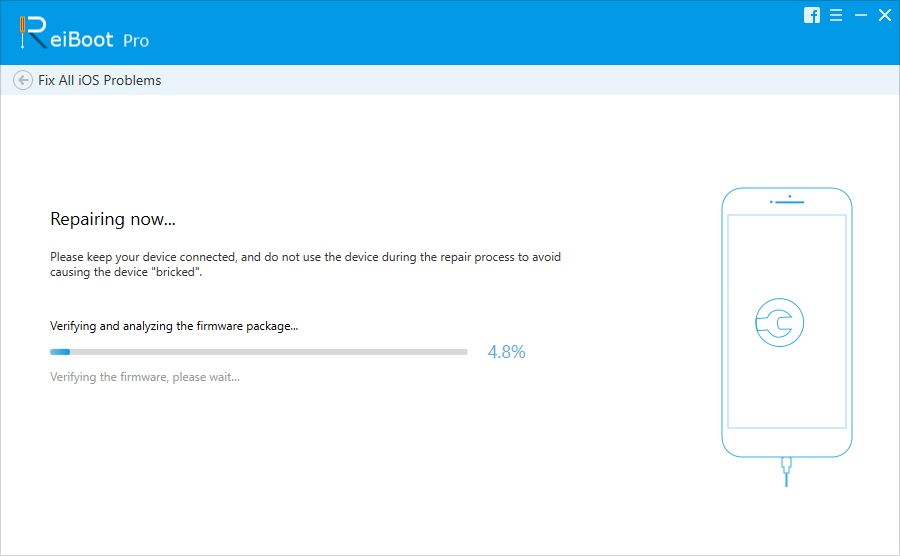
Al termine del processo, puoi rimuovere iPhone 8/8 Plus dal logo Apple.
3. Aggiorna il sistema iPhone 8/8 Plus tramite la modalità di recupero
Puoi provare a sbarazzarti di iPhone 8 bloccato sul problema dello schermo Apple mettendo il tuo dispositivo in modalità di ripristino e aggiornando il tuo sistema. Fai come segue:
Passaggio 1. Collega iPhone 8/8 Plus al PC con un cavo di illuminazione ed esegui iTunes.
Passaggio 2. Metti il tuo iPhone 8/8 Plus in modalità di recupero. Leggi correlate: Come mettere iPhone 8/8 Plus / iPhone X in modalità di recupero
Passaggio 3. iTunes rileverà automaticamente il tuo iPhone 8/8 Plus e aprirà una finestra. Fai clic su "Aggiorna" per aggiornare il tuo sistema iOS.

4. Ripristina iPhone 8/8 Plus in modalità DFU per correggere iOS bloccato (perdita di dati)
Se il tuo iPhone 8/8 Plus è bloccato sul logo Apple oboot loop all'accensione, un altro approccio che puoi provare è ripristinare il dispositivo in modalità DFU. La modalità DFU ricaricherà completamente il tuo iPhone 8/8 Plus, sia firmware che software. Vale a dire, cancellerà tutti i tuoi dati e le tue impostazioni. Non adottare questo metodo solo se è stato eseguito il backup del dispositivo.
Passaggio 1. Collega l'iPhone al PC / Mac con un cavo USB e avvia iTunes.
Passaggio 2. Metti il tuo iPhone in modalità DFU.
Leggi correlate: Come far entrare e uscire iPhone 8/8 Plus / X dalla modalità DFU?
Passaggio 3. Una volta che sei in modalità DFU, iTunes lo rileverà e farà apparire una finestra. Fai clic su "Ripristina" per ripristinare il dispositivo.

Linea di fondo
Spero che tu possa risolvere il tuo problema con ilquattro soluzioni che forniamo. Se vuoi riparare iPhone 8/8 Plus bloccato sul logo Apple senza ripristinare o perdere dati, l'ultimo metodo è la scelta migliore. Se hai un'altra soluzione per risolvere il problema o qualsiasi problema, sentiti libero di lasciarci un messaggio.




![[Guida completa] Risolto un iPhone con schermo ghiacciato](/images/iphone-fix/full-guide-fix-a-frozen-screen-iphone.jpg)


![[Soluzioni complete] Come risolvere l'aggiornamento iOS 11/12 bloccato su iPhone / iPad](/images/ios-11/full-solutions-how-to-fix-ios-1112-update-frozen-on-iphoneipad.jpg)

